Unsere Kontakt-Management-Software (CRM) ermöglicht die Verknüpfung von Dokumenten und Kontakten. Die Dokumentdateien werden dabei in einem vorgegebenen Verzeichnis gespeichert. Können wir diese Dateien auch zusätzlich mit dem Office Manager verwalten?
Ausgangssituation
Die CRM-Software speichert die verknüpften Dokumentdateien in „C:\Daten\CRM\“:
Für jeden Kontakt wird dort ein eigenes Unterverzeichnis (hier im Beispiel Lieferant 1 bis 3) mit den Dateien angelegt.
Wunsch
Diese Dokumente sollen zusätzlich in den Office Manager importiert werden. Für jeden Kontakt ist ein Eintrag im Projektnavigator unterhalb des Hauptknotens „CRM“ gewünscht:
Lösung
1. Importverzeichnis definieren
- Wählen Sie im Office Manager-Hauptmenü bitte den Befehl und wechseln Sie zur Seite Importieren | Profile.
- Klicken Sie rechts neben der Liste auf den Mausschalter
 . Das Dialogfenster „Importverzeichnis definieren“ wird geöffnet.
. Das Dialogfenster „Importverzeichnis definieren“ wird geöffnet. - Auf der Seite Verzeichnis markieren Sie den Pfad „C:\Daten\CRM\“ bitte mit einem Haken.
- Geben Sie Folgendes auf Seite Allgemein ein:
Bezeichnung z. B.: CRM-Dokumente
Modus: Manuell oder von außen gesteuert
Fenstertitel z. B.: Datei aus CRM verknüpfen
Nur neue Dokumentdateien importieren bitte markieren
Dateioperation: Dateien im Quell-Verzeichnis belassen - Der Hauptknoten im Projektnavigator soll „CRM“ lauten und Unterknoten enthalten, die dem dritten Teil des Verzeichnisses „C:\Daten\CRM\Lieferant N“ entsprechen. Wechseln Sie zur Seite Feldwerte und geben Sie neben PROJECT bitte „
CRM\{Source:DirPart,3,1}“ ein. - Speichern Sie die Einstellungen, indem Sie beide Dialogfenster mit Klick auf OK bestätigen.
2. Projektliste automatisch erweitern
Wählen Sie bitte und markieren Sie das Feld „[PROJECT]“. Stellen Sie sicher, dass die Option Liste automatisch erweitern markiert ist. Dadurch werden dem Projektnavigator die neuen Knoten automatisch hinzugefügt.
3. Import durchführen
Testen Sie den Import bitte einmal, indem Sie eine einzelne Dokumentdatei aus „C:\Daten\CRM\Lieferant…“ per Drag&Drop mit der Maus auf die Office Manager-Dokumententabelle schieben.
Anschließend können Sie die Dateien auch mit den anderen Importfunktionen einpflegen, beispielsweise mit dem Massenimport oder der Verzeichnisüberwachung.

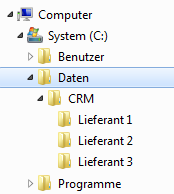

Eigenen Kommentar schreiben oder eine Rückfrage stellen